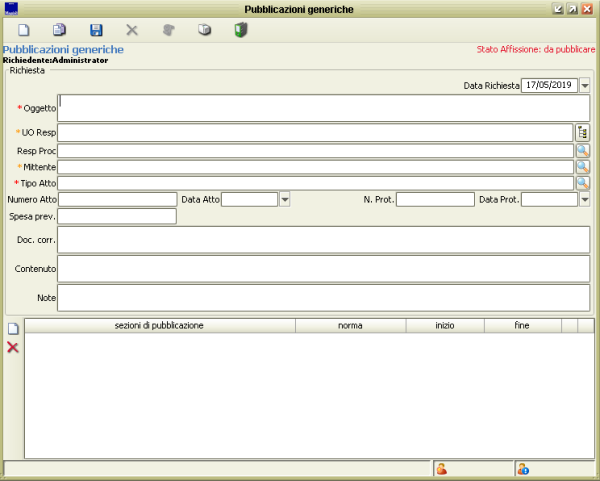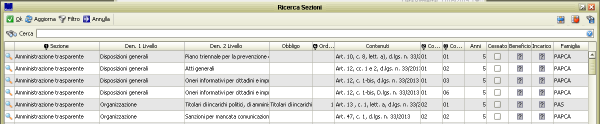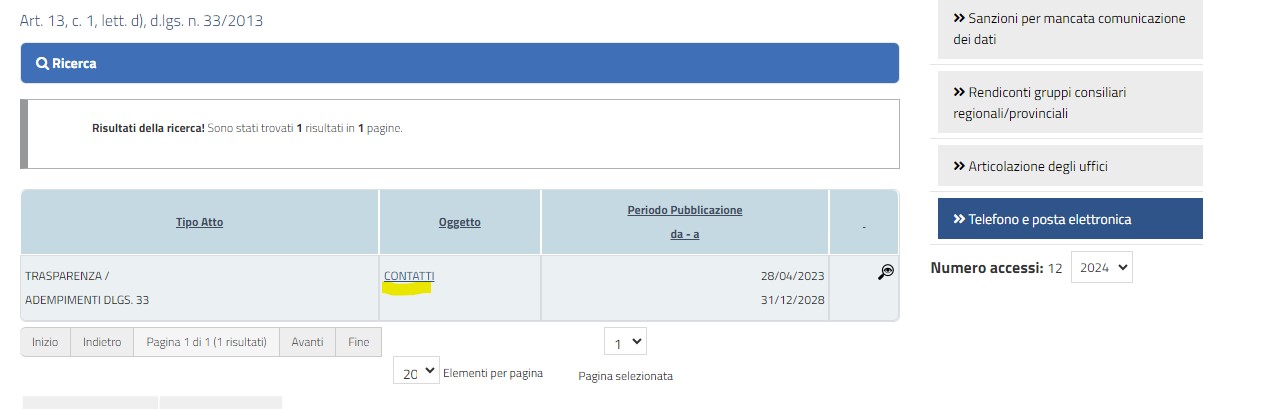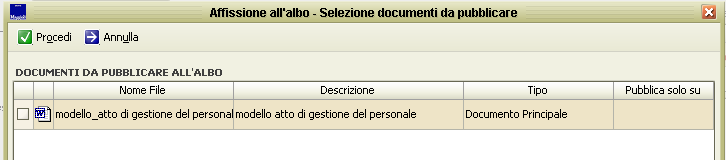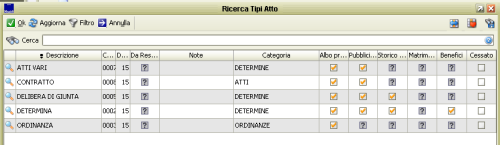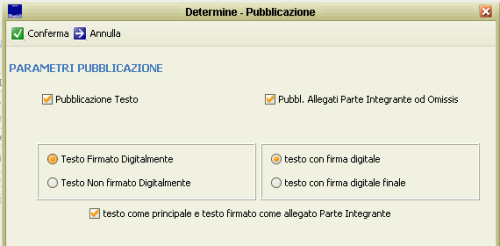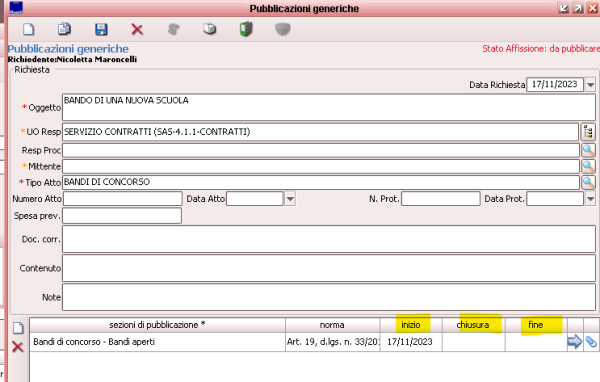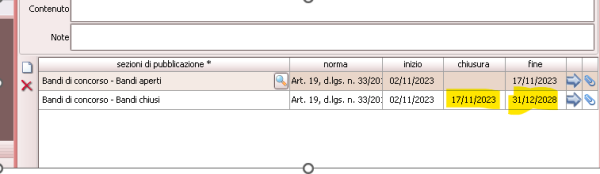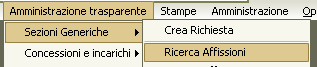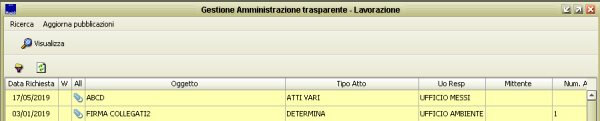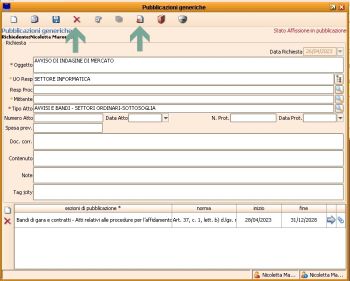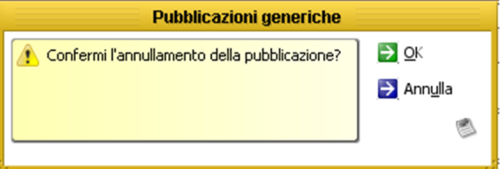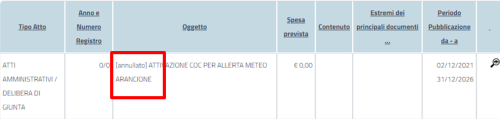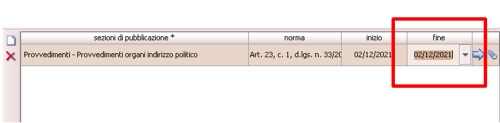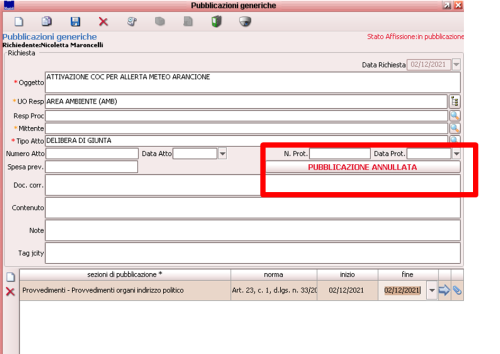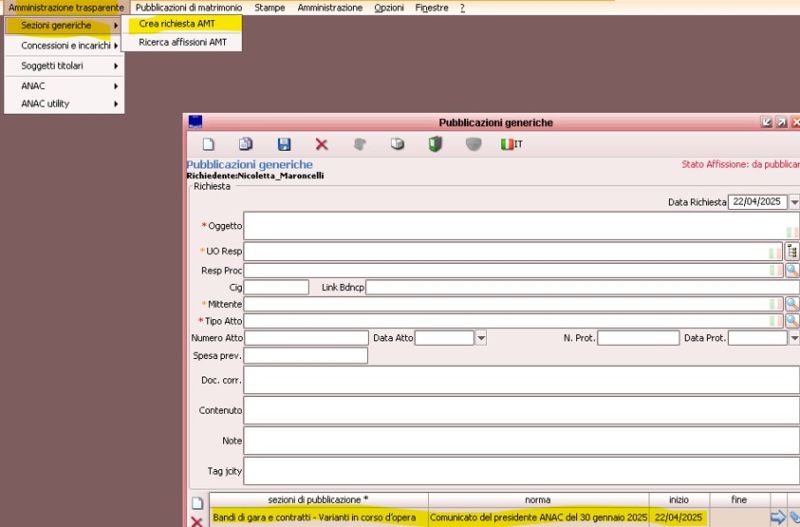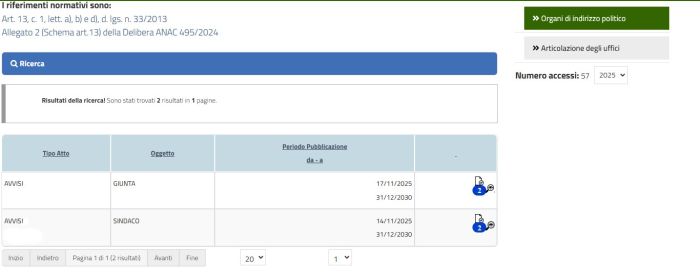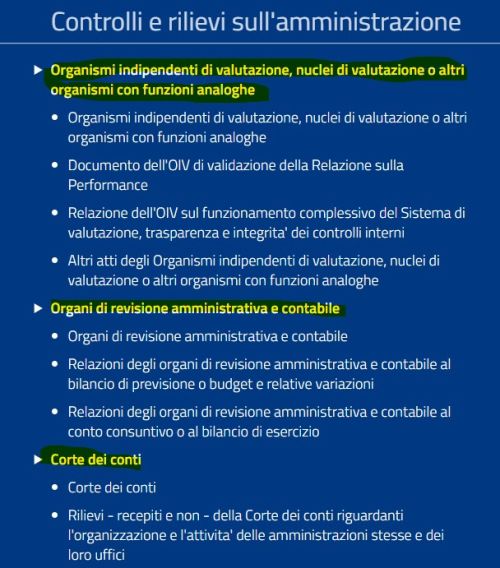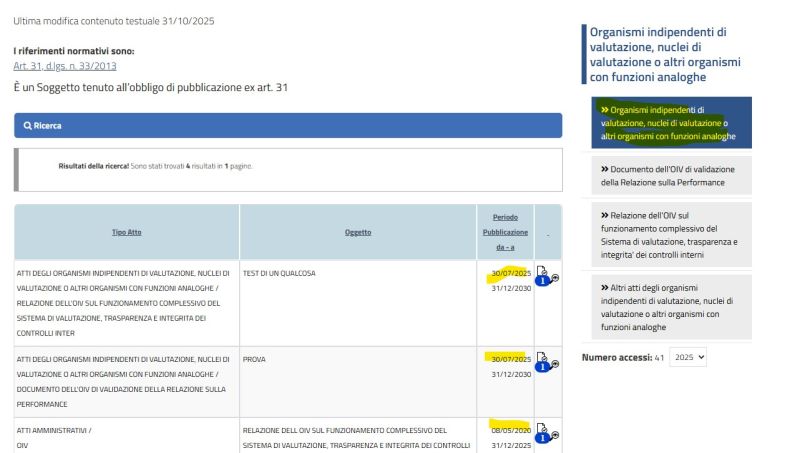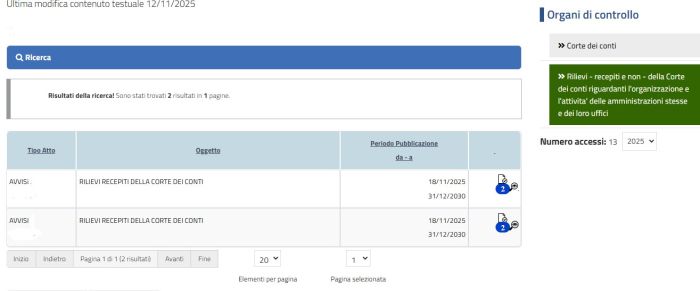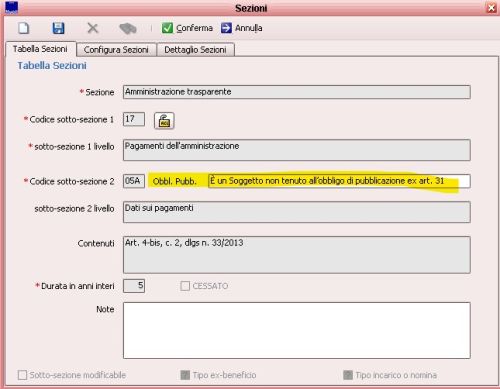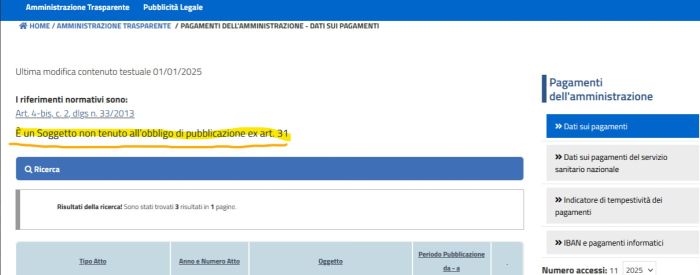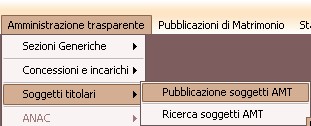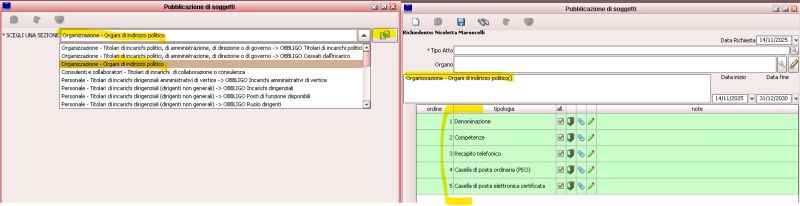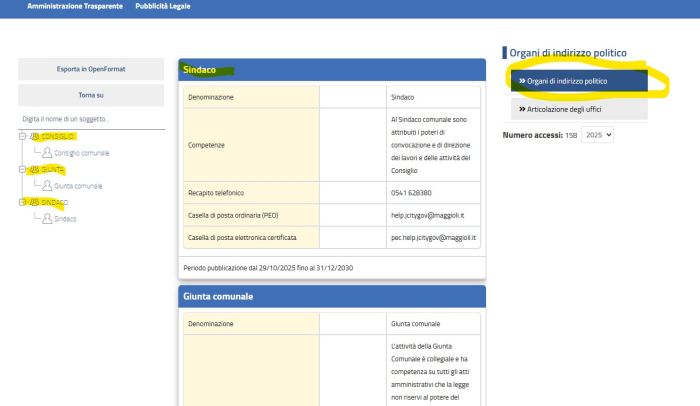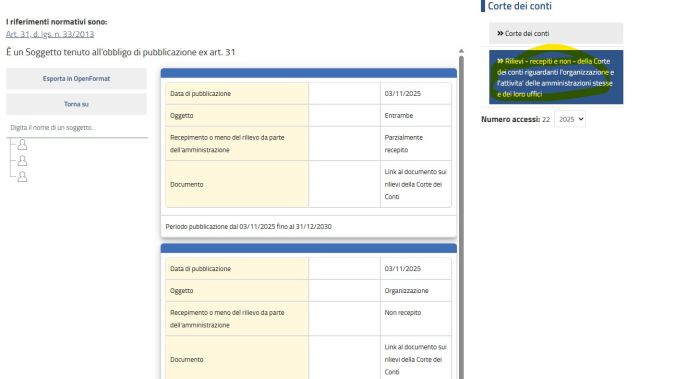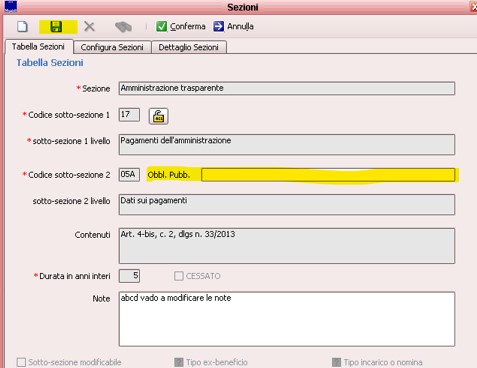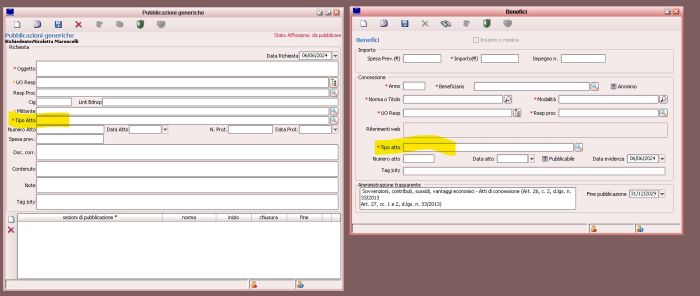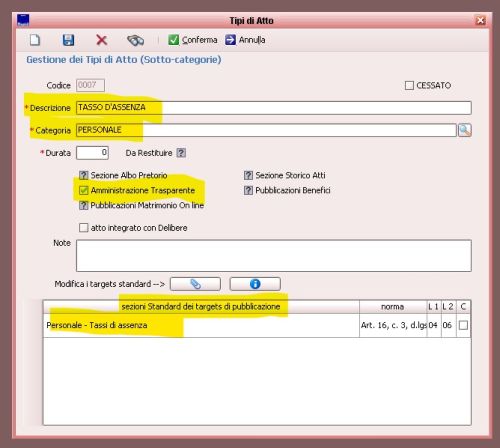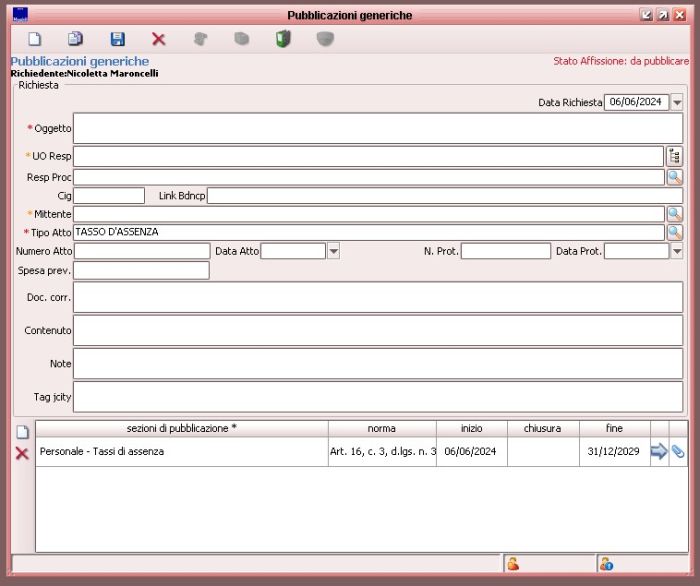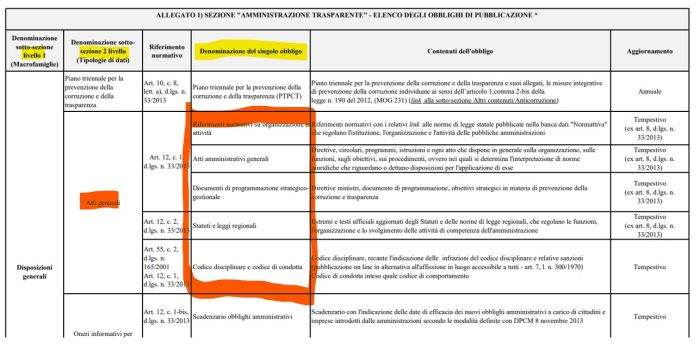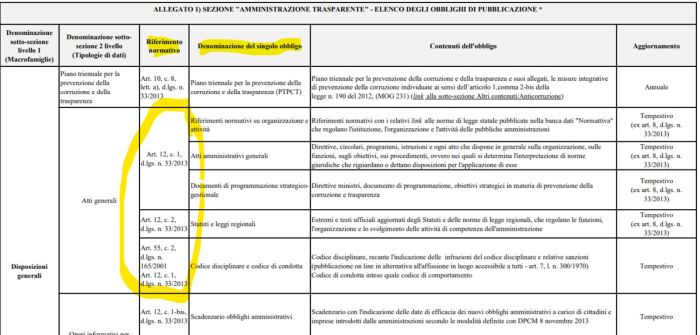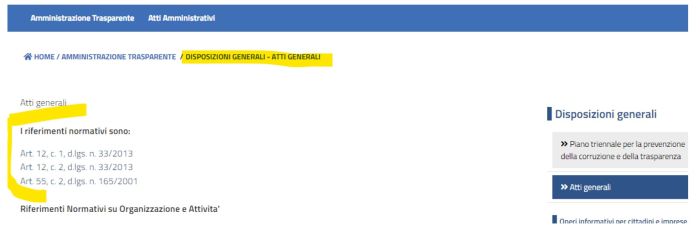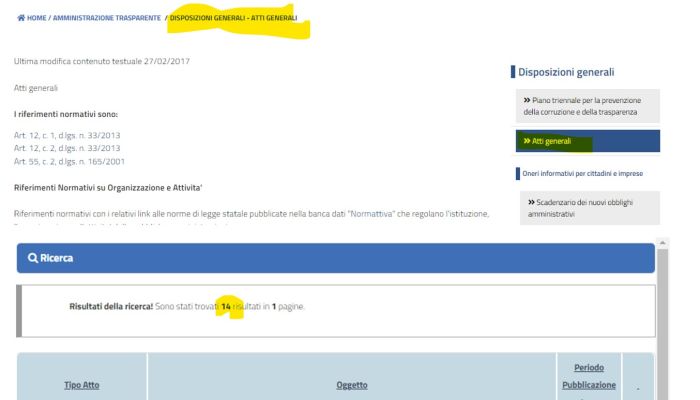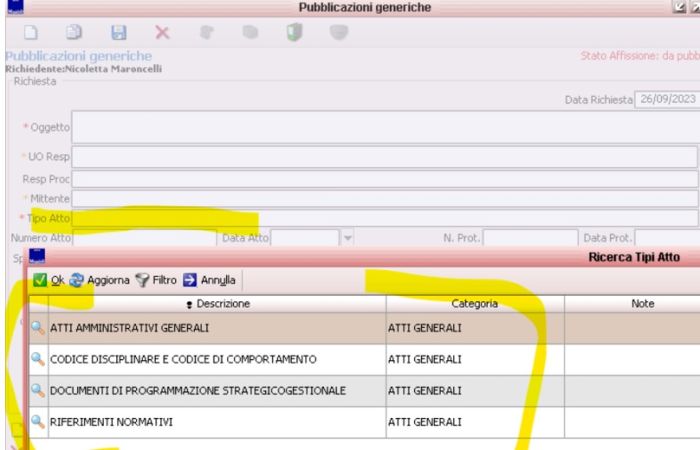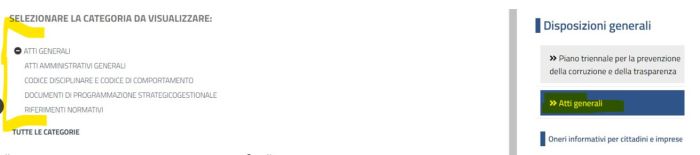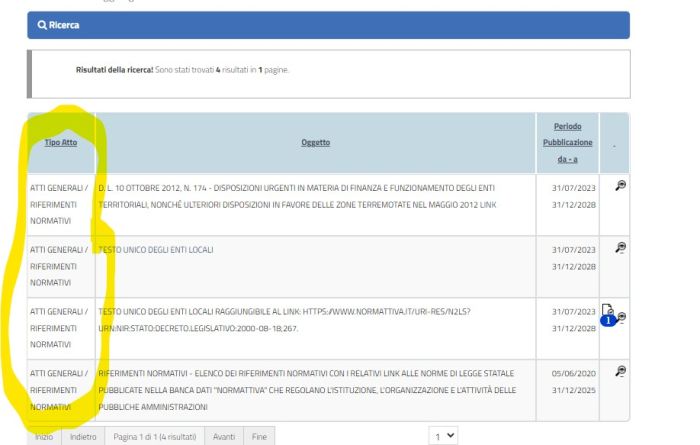Differenze tra le versioni di "Pubblicazioni - Amministrazione Trasparente"
imported>Gcavallanti |
|||
| (146 versioni intermedie di 4 utenti non mostrate) | |||
| Riga 4: | Riga 4: | ||
Il Servizio di Amministrazione Trasparente (da ora in poi abbreviato in AMT) consiste di due parti: online e locale. | Il Servizio di Amministrazione Trasparente (da ora in poi abbreviato in AMT) consiste di due parti: online e locale. | ||
La parte online è quella | La parte online è quella disponibile al cittadino, per il portali gestiti da Maggioli (gli unici che hanno una integrazione completa e funzionante con la parte in Sicr@Web) il link è solitamente simile a questo | ||
https://"nome.ente".trasparenza-valutazione-merito.it/web/trasparenza/trasparenza | https://"nome.ente".trasparenza-valutazione-merito.it/web/trasparenza/trasparenza | ||
| Riga 13: | Riga 13: | ||
== '''La struttura dell'Amministrazione Trasparente'''== | == '''La struttura dell'Amministrazione Trasparente'''== | ||
La struttura delle sezioni di AMT si sviluppa ad "albero" con due livelli. Abbiamo "sezioni" (o "categorie") e "sotto-sezioni" (o "sotto-categorie") | La struttura delle sezioni di AMT si sviluppa ad "albero" con due livelli. Abbiamo "sezioni" (o "categorie") e "sotto-sezioni" (o "sotto-categorie")La struttura è stata definita con normativa (d.lgs. 97/2016 e delibera ANAC n. 1310 - [https://www.anticorruzione.it/documents/91439/120369/Del.1310.2016.All.pdf/dd2f813d-824b-db06-aa2a-0907e784139d?t=1587759800493 ALLEGATO 1]) ed è suscettibile a modifiche da parte di ulteriori normative. Per cui, le richieste di personalizzazioni sulla struttura da parte dell'ente sono soggette a stima di fattibilità, intervento da parte di un tecnico Maggioli e responsabilità dell'ente stesso. | ||
[[File:Amt 001.png|centro|700px]] | [[File:Amt 001.png|centro|700px]] | ||
| Riga 70: | Riga 70: | ||
|'''Spesa Prevista'''|| Se l'atto in pubblicazione prevede una spesa (ad es. una Determina) qui va indicata. | |'''Spesa Prevista'''|| Se l'atto in pubblicazione prevede una spesa (ad es. una Determina) qui va indicata. | ||
|- | |- | ||
|'''Documenti correlati (Doc. corr)'''|| Qui posso inserire un | |'''Documenti correlati (Doc. corr)'''|| Qui posso inserire un link utilizzando opportuna sintassi html. | ||
Ad esempio [[File:Nuova_sintassi_html.jpg|350px]] proporrà nella affissione online un link cliccabile che punterà a https://www.maggioli.it. | |||
E' importante inserire TUTTO l'url compreso l'iniziale "https://". | |||
Si possono anche elencare più url dividendoli con il ";" (punto e virgola) | |||
Ad Esempio: | |||
<a href=" https://www.maggioli.it">Maggioli</a> | <a href="https://www.maggioli.it" target="_blank">Maggioli</a>; | ||
<a href="https://www.maggioli.com/it-it/lavora-con-noi" target="_blank">Lavora con noi</a> ; | |||
<a href="https://www.maggioli.com/it-it/contatti">Contatti</a> | |||
Il risultato lato portale sarà il seguente: | |||
[[File:Url_da_portale.jpg|200px]] | |||
Oppure si può anche utilizzare per inserire un elenco testuale di documenti collegati all'affissione. | |||
Posso visualizzare un elenco puntato usando il ";" (punto e virgola) come divisorio. | |||
Ad esempio digitando: Documento A; Documento B; Documento C online vedrò | |||
*Documento A | |||
*Documento B | |||
*Documento C | |||
|- | |- | ||
|'''Contenuto'''|| Permette di aggiungere una descrizione del contenuto del documento. | |'''Contenuto'''|| Permette di aggiungere una descrizione del contenuto del documento. | ||
| Riga 98: | Riga 100: | ||
|'''TAG JCity'''|| Questo campo, se valorizzato serve principalmente per raggruppare i documenti pubblicati in date diverse ma riferiti alla medesima procedura di gara usando il meccanismo del "TAG" ovvero una etichetta che va scritta in questo campo. | |'''TAG JCity'''|| Questo campo, se valorizzato serve principalmente per raggruppare i documenti pubblicati in date diverse ma riferiti alla medesima procedura di gara usando il meccanismo del "TAG" ovvero una etichetta che va scritta in questo campo. | ||
|- | |- | ||
|'''Note'''|| E' una alternativa a "doc. corr." per pubblicare | |'''Note'''|| E' una alternativa a "doc. corr." per pubblicare uno o più url digitando il link compreso "http://" | ||
http://www.google.it ; https://maggioli.it | [[File:Amt note.png]] online verrà presentato un link. | ||
Si possono elencare più di un url nel campo, bisogna dividerli con " ; " (spazio e punto e virgola). | |||
Ad esempio: http://www.google.it ; https://maggioli.it | |||
|} | |} | ||
| Riga 137: | Riga 141: | ||
</div> | </div> | ||
|} | |} | ||
=== Procedura di pubblicazione di un link === | |||
Come spiegato sopra nella tabella dei campi alla voce "Documenti correlati (Doc. corr)" quel campo permette con quella sintassi html di pubblicare uno o più link che però verranno mostrati all'interno del dettaglio della pubblicazione. | |||
[[File:Link_in_dettaglio_pibblicazione.jpg]] | |||
La medesima sintassi si può usare anche per pubblicare un link nell'oggetto della pubblicazione, così che il risultato sia questo: | |||
[[File:Link_in_oggetto.jpg]] | |||
Bisogna però tener presente che il campo oggetto non gestisce il minuscolo, per cui il link e la sua sintassi html saranno riportati in maiuscolo e ci sono siti (Wikipedia per esempio) che il link in maiuscolo non viene letto, restituendo l'errore che il link è sbagliato. | |||
Il campo "Documenti correlati (Doc. corr)" invece gestisce sia il maiuscolo che il minuscolo. | |||
=== Creare una affissione dagli applicativi === | === Creare una affissione dagli applicativi === | ||
| Riga 181: | Riga 200: | ||
La procedura guidata termina con la presentazione della maschera di richiesta affissione compilata in tutte le sue parti e con i file precedentemente scelti come allegati dell'affissione. Le operazioni finali prevedono di salvare [[File:Std salva.png]] con conseguente pubblicazione online (dopo qualche minuto). | La procedura guidata termina con la presentazione della maschera di richiesta affissione compilata in tutte le sue parti e con i file precedentemente scelti come allegati dell'affissione. Le operazioni finali prevedono di salvare [[File:Std salva.png]] con conseguente pubblicazione online (dopo qualche minuto). | ||
=== Sezione Bandi di Concorso === | |||
Con lo sviluppo versione 15.5.0.0 vengono create 2 nuove sottosezioni a default cessate: | |||
[[File:Sottosezioni_cessate_bandi.png|centro|600px]] | |||
Dal momento che si vanno ad attivare le 2 nuove sotto sezioni (a mano), la sezione Bandi di Concorso 05 00 è da Cessare. | |||
[[File:Cessare_bandi_concorso.png|centro|600px]] | |||
In quanto rimane ma diviene in realtà il nodo padre delle due aggiunte per cui l'alberatura diviene : | |||
[[File:Concorso_lato_portale.png|centro|600px]] | |||
Con questa configurazione quando si pubblica dalle sezioni generiche e si va a scegliere la sezione BANDI APERTI, appare un nuovo campo: | |||
[[File:Caricamento_concorso_java.png|centro|600px]] | |||
In fase di pubblicazione di un bando (aperto) lasciamo il campo “data chiusura” vuota e indichiamo data inizio pubblicazione. | |||
[[File:Chiusura_concorso_sezione.png|centro|600px]] | |||
Salvando la pubblicazione si può notare che la data FINE non viene più compilata in automatico | |||
[[File:Salvataggio_concorso.png|centro|600px]] | |||
Quando il concorso è concluso, l'operatore dovrà riprendere la pubblicazione ed inserire la data di fine pubblicazione sulla sezione bandi aperti | |||
[[File:Inserimento_data_fine_concorso.png|centro|600px]] | |||
A questo punto aggiungerà la sezione dei bandi Chiusi: | |||
[[File:Aggiunta_sezione_concorsi_chiusi.png|centro|600px]] | |||
<div> | |||
{| cellspacing="8" | |||
|- valign="top" | |||
|width="25%" class="MainPageBG" style="border: 5px solid #F8CA8C; background-color: white; border-top-left-radius:14px; border-bottom-left-radius:14px;border-top-right-radius:14px; border-bottom-right-radius:14px;"| | |||
<div style="clear: right; text-align: left; float:left; padding: .4em .9em .9em"> | |||
'''ATTENZIONE ''' | |||
Di default il sistema propone come data inizio pubblicazione la data odierna (Vedere data evidenziata in Azzurro) nella sezione Bandi Chiusi. Ma dobbiamo assolutamente comprendere che la data di inizio pubblicazione anche per I bandi Chiusi è intesa come come inizio del bando. '' | |||
</div> | |||
|} | |||
[[File:Sezioni_in_azzurro.png|centro|600px]] | |||
La data di fine pubblicazione della sezione dei bandi Chiusi si calcola in automatico. | |||
A questo punto si inserisce la data di chiusura del bando e si salva. | |||
[[File:Sezioni_in_giallo.png|centro|600px]] | |||
Le vecchie pubblicazioni presenti nella sezione Bandi di Concorso (vecchia) su jcity, aprendo la sezione Bandi Aperti troveremo i due TAB | |||
[[File:Tab_concorsi_lato_portale.png|centro|600px]] | |||
=== La ricerca delle affissioni === | === La ricerca delle affissioni === | ||
| Riga 192: | Riga 255: | ||
=== Annullare o eliminare l'affissione. === | === Annullare o eliminare l'affissione. === | ||
* '''ANNULLARE''' una affissione significa averla ancora nell'elenco delle affissioni ma segnata come annullata, online invece come impostazione standard rimane '''visibile''' con una dicitura che ne segnala l'annullamento ovvero nel campo oggetto una dicitura tipo "[Annullata]" | Annullare [[File:Annullare.PNG|30px]] o eliminare [[File:Eliminare.PNG|30px]] una affissione NON è la stessa cosa. | ||
[[File:Form amt per annullamento e modifica new.jpg|centro|350px]] | |||
* '''ANNULLARE''' una affissione significa averla ancora nell'elenco delle affissioni ma segnata come annullata, online invece come impostazione standard rimane '''visibile''' con una dicitura che ne segnala l'annullamento ovvero nel campo oggetto una dicitura tipo "[Annullata]" L’annullamento rende non più valida la pubblicazione. | |||
* '''ELIMINARE''' una affissione significa rimuovere completamente dall'applicativo locale delle pubblicazioni e dal portale online l'affissione. Quest'ultima opzione, come immaginabile, è più radicale rispetto alla prima. L’eliminazione rimuove completamente dall'applicativo e dal portale online l'affissione. Con l'eliminazione '''la possibilità di recupero NON è possibile.''' | |||
'''Le due opzioni sono soggette a permessi, ma soprattutto sulle direttive interne di ogni singolo ente. Contando che le pubblicazioni sono visibili oltre che ai cittadini, alla fazione politica opposta a quella che governa l'Ente interessato.''' | |||
L’annullamento è soggetto a motivazione, per cui in futuro sarà sempre possibile consultare perché l’affissione è stata annullata, l’utente che l’ha annullata e quando l’ha annullata. | |||
Quando clicchiamo sull’apposita icona dell’annullamento ci viene proposto questo messaggio: | |||
[[File:Conferma_annullamento.PNG|centro|500px]] | |||
Dando l’ok ci viene richiesta la motivazione che se articolata può ritornarci utile in futuro: | |||
[[File:Motivazione_annullamento.PNG|centro|500px]] | |||
Inseriamo la motivazione e clicchiamo su ok. | |||
L’annullamento non ne implica però la defissione dal portale. Se annulliamo una pubblicazione ma lasciamo le date di fine così come sono, l’affissione rimarrà sul portale fino a quella data, con l’unica differenza che davanti all’oggetto verrà riportata la parola “ANNULLATA”. | |||
[[File:Annullamento_da_portale.PNG|centro|500px]] | |||
Quindi se si volesse anche spubblicare l’affissione, prima di dare un salvataggio alla maschera della nostra pubblicazione si dovrà gestire la data di fine pubblicazione | |||
[[File:Data_fine.PNG|centro|500px]] | |||
Eliminando quella presente ed inserendo la data odierna. | |||
[[File:Modifica_data_fine.PNG|centro|500px]] | |||
Ovviamente se in questo campo ci fossero più sezioni l’operazione dovrà essere '''ripetuta per tutte le date di fine'''. | |||
A questo punto, salvando l’affissione apparirà il tab: | |||
[[File:Pubblicazione_Annullata.PNG|centro|500px]] | |||
Cliccando sul tab troveremo la motivazione inserita in precedenza, l’utente che l’ha annullata e quando. | |||
[[File:Dettaglio_Annullamento.PNG|centro|500px]] | |||
=== Adempimenti ANAC 2024 === | |||
* Vai a '''[https://wiki.maggioli.it/index.php?title=Adempimenti_ANAC_2024 Adempimenti ANAC 2024]''' | |||
=== '''Nuovi Adempimenti di Pubblicazione COMUNICATO DEL PRESIDENTE del 30 gennaio 2025 e Delibera ANAC 495/2024''' === | |||
==== '''COMUNICATO DEL PRESIDENTE del 30 gennaio 2025''' ==== | |||
Per adempiere a tale comunicato viene aggiunta una nuova sotto sezione in BANDI DI GARA E CONTRATTI, denominata '''“Varianti in corso d’opera”'''. | |||
Sezione specifica che come da comunicato https://www.anticorruzione.it/-/new.com.pres.14.02.25 è dedicata alle pubblicazioni delle modifiche contrattuali e delle varianti in corso d'opera di valore superiore al 10% in contratti sopra soglia, nell'ambito della più generale sottosezione Bandi di gara e contratti. | |||
La sezione sarà presente nel menù delle sezioni generiche. | |||
[[File:Varianti_da_swing.jpg|800px|center]] | |||
==== '''Delibera ANAC Numero 495 del 25 settembre 2024''' ==== | |||
====='''Pubblicazione Delibera 495/2024 con Trasparenza senza Soggetti'''===== | |||
La [https://www.anticorruzione.it/-/delibera-n.-495-del-25-settembre-2024 Delibera ANAC Numero 495 del 25 settembre 2024] è composta da 14 allegati, 3 di cui ad oggi sono gli unici approvati. | |||
[https://www.anticorruzione.it/documents/91439/263294549/All.+1+Schema+art.+4+bis.pdf/ff393f1d-a828-f18c-a386-3ca32791ee39?t=1732790904007 All. 1 Schema art. 4 bis] '''Dati sui pagamenti''' | |||
In relazione a quanto richiesto a pagina 2 dell'allegato sopra citato, "''si invita il soggetto che utilizza il presente schema a specificare nella sottosezione di “Amministrazione trasparente” se'': | |||
[[File:Alegato_art_4.jpg|500px]] | |||
Per quanto riguarda la creazione degli schemi, per chi ha la contabilità di JSERFIN si rimanda a questa [https://wiki.maggioli.it/index.php?title=Pagamenti_per_tipologia_di_spesa#Delibera_ANAC_Numero_495_del_25_settembre_2024 guida''] per la creazione del file da pubblicare in DATI SUI PAGAMENTI. | |||
Per chi non ha la contabilità JSERFIN NON ci sono automatismi. | |||
Si deve quindi creare una pubblicazione in [https://wiki.maggioli.it/index.php?title=Pubblicazioni_-_Amministrazione_Trasparente#Creare_una_affissione_da_Pubblicazioni] allegando il file nel faldone della pubblicazione, che però tenga conto delle colonne richieste da ogni allegato della Delibera 495/2025 e NON più da quanto richiesto dall’allegato della Delibera 1310/2016. | |||
[https://www.anticorruzione.it/documents/91439/263294549/All.+2+Schema+art.+13.pdf/cee0043d-0609-ce49-01ae-da86b8b2d5ae?t=1732790904390 All. 2 Schema art. 13] '''Articolazione degli uffici''' | |||
In relazione a quanto richiesto a pagina 2 dell'allegato sopra citato, "''si invita il soggetto che utilizza il presente schema a specificare nella sottosezione di “Amministrazione trasparente” se'': | |||
[[File:Allegato_art_13.jpg|500px]] | |||
Per quanto riguarda la creazione degli schemi, viene creata una sezione di 2° livello chiamata in Organizzazione "Organi di indirizzo politico" | |||
che conterrà la sezione "Articolazione degli uffici" e viene aggiunta la sezione "Organi di indirizzo politico". | |||
Subito sotto viene aggiunta una sezione di 2° livello denominata "Organigramma" | |||
[[File:Articolazione495FO.jpg|500px]] | |||
La sezione "Articolazione degli uffici" si continua a popolare dal menù delle [https://wiki.maggioli.it/index.php?title=Pubblicazioni_-_Amministrazione_Trasparente#Creare_una_affissione_da_Pubblicazioni Sezioni Generiche] | |||
Per popolare la sezione "Organi di indirizzo politico", le pubblicazioni in queste due sezioni continuano a farsi dal menù delle [https://wiki.maggioli.it/index.php?title=Pubblicazioni_-_Amministrazione_Trasparente#Creare_una_affissione_da_Pubblicazioni Sezioni Generiche] | |||
[[File:Nopasswing495.jpg|300px]] | |||
Risultato lato portale: | |||
[[File:Fonopas495organi.jpg|700px]] | |||
La sezione denominata "Organigramma" E' POPOLABILE SOLO DA PORTALE inviando uno schema tipo questo, '''aprendo un ticket all'help desk di JCityGov.''' | |||
[[File:Tempalteorganigramma495.jpg|500px]] | |||
[https://www.anticorruzione.it/documents/91439/263294549/All.+3+Schema+art.+31.pdf/01444b62-5930-3d6e-ef06-d54c4fcc9fab?t=1732790904700 All. 3 Schema art. 31] '''Organismi indipendenti di valutazione, Nuclei di valutazione o altri organismi con funzioni analoghe, Organi di revisione amministrativa e contabile e Corte dei Conti''' | |||
In relazione a quanto richiesto a pagina 2 dell'allegato sopra citato, "''si invita il soggetto che utilizza il presente schema a specificare nella sottosezione di “Amministrazione trasparente” se'': | |||
[[File:Allegato_art_31.jpg|500px]] | |||
Per quanto riguarda la creazione degli schemi, le sezioni di 2° livello in "Controlli e Rilievi sull'amministrazione": | |||
*'''Organismi indipendenti di valutazione''', | |||
*'''Organi di revisione amministrativa contabile''', | |||
*'''Corte dei Conti''' | |||
Diventeranno padre di sezioni di 3° livello: | |||
[[File:Controllierilievi495fo.jpg|500px]] | |||
Le sezioni in questione, popolate prima di questo aggiornamento vengono riproposte subito sotto la sezione di 2° livello per non perdere quanto pubblicato fino ad ora, ma NON sono più popolabili: | |||
[[File:PREGRESSOCONTROLLIFO495.jpg|800px]] | |||
Mentre le nuove subito sotto saranno quelle da popolare da ora. | |||
Le pubblicazioni in queste nuove sezioni continuano a farsi dal menù delle [https://wiki.maggioli.it/index.php?title=Pubblicazioni_-_Amministrazione_Trasparente#Creare_una_affissione_da_Pubblicazioni Sezioni Generiche] | |||
[[File:Nopasswing495.jpg|300px]] | |||
Risultato lato portale: | |||
[[File:Fonopas495corteconti.jpg|700px]] | |||
Per poter inserire le diciture indicate a pagina 2 degli allegati sopra citati c’è un campo nella form delle sezioni dove inserire tali diciture con un mero copia ed incolla, '''ma è necessario sapere quale delle 3 diciture inserire.''' | |||
[[File:Sezione_swing.jpg|500px|center]] | |||
'''Se NON si è autonomi è necessario aprire un ticket all’assistenza di segreteria ed indicare quale dicitura riportare nelle sezioni'''. | |||
Questa informazione viene passata al portale Jcity che la esporrà su ciascuna sezione ('''ENTRO LE 24 ORE SUCCESSIVE AL SALVATAGGIO''') e il risultato sarà simile a questo: | |||
[[File:495_lato_portale.jpg|700px]] | |||
Per quanto riguarda | |||
[https://www.anticorruzione.it/documents/91439/263294549/All.+4+Istruzioni+operative+-+26.11.2024.pdf/a750cfd0-6bad-cd8c-8640-17a149537966?t=1732718398797 All. 4 Istruzioni operative] '''“CHECK-LIST PER I CONTROLLI DI VALIDAZIONE E MONITORAGGIO”''' | |||
Anche qui NON sono stati creati delle check list di monitoraggio e validazione lato portale. | |||
L' RPCT può organizzarsi autonomamente, anche con propri schemi o file (es. griglie Excel), purché siano garantiti i requisiti di qualità e le fasi di validazione e controllo previste dal d.lgs. 33/2013 e richiamate nelle istruzioni ANAC. | |||
Il monitoraggio va pianificato nel PTPCT/PIAO, a cura del RPCT, che coordina le verifiche e adotta eventuali misure correttive. | |||
Inoltre, i risultati non vanno trasmessi ad ANAC né pubblicati in Trasparenza, salvo diversa scelta dell’ente o richieste specifiche nell’ambito delle attestazioni OIV. | |||
Questo schema esemplificativo può essere utilizzato dal RPCT per tracciare lo stato delle pubblicazioni e verificare la conformità. | |||
[[File:CHECK_LIST_PAGAMENTI.jpg|300px]] [[File:Check_list_organizzazione.jpg|300px]] [[File:CHECK_LIST_CONTROLLI_E_RILIEVI_SULL’AMMINISTRAZIONE.jpg|300px]] | |||
====='''Pubblicazione Delibera 495/2024 con Trasparenza con Soggetti (PAS)'''===== | |||
La [https://www.anticorruzione.it/-/delibera-n.-495-del-25-settembre-2024 Delibera ANAC Numero 495 del 25 settembre 2024] è composta da 14 allegati, 3 di cui ad oggi sono gli unici approvati. | |||
[https://www.anticorruzione.it/documents/91439/263294549/All.+1+Schema+art.+4+bis.pdf/ff393f1d-a828-f18c-a386-3ca32791ee39?t=1732790904007 All. 1 Schema art. 4 bis] '''Dati sui pagamenti''' | |||
In relazione a quanto richiesto a pagina 2 dell'allegato sopra citato, "''si invita il soggetto che utilizza il presente schema a specificare nella sottosezione di “Amministrazione trasparente” se'': | |||
[[File:Alegato_art_4.jpg|500px]] | |||
Per quanto riguarda la creazione degli schemi, per chi ha la contabilità di SERFIN EVO si rimanda a questa [https://wiki.maggioli.it/index.php?title=Pagamenti_per_tipologia_di_spesa#Delibera_ANAC_Numero_495_del_25_settembre_2024 guida''] per la creazione del file da pubblicare in DATI SUI PAGAMENTI. | |||
Per chi non ha la contabilità SERFIN EVO NON ci sono automatismi. | |||
Si deve quindi creare una pubblicazione in [https://wikievo.maggioli.it/index.php/Affari_Generali__Pubblicazioni:_Amministrazione_trasparente._guida_utente#Sezioni_Generiche Sezioni Generiche] allegando il file nel faldone della pubblicazione, che però tenga conto delle colonne richieste da ogni allegato della Delibera 495/2025 e NON più da quanto richiesto dall’allegato della Delibera 1310/2016. | |||
[https://www.anticorruzione.it/documents/91439/263294549/All.+2+Schema+art.+13.pdf/cee0043d-0609-ce49-01ae-da86b8b2d5ae?t=1732790904390 All. 2 Schema art. 13] '''Articolazione degli uffici''' | |||
In relazione a quanto richiesto a pagina 2 dell'allegato sopra citato, "''si invita il soggetto che utilizza il presente schema a specificare nella sottosezione di “Amministrazione trasparente” se'': | |||
[[File:Allegato_art_13.jpg|500px]] | |||
Per quanto riguarda la creazione degli schemi, viene creata una sezione di 2° livello chiamata in Organizzazione "Organi di indirizzo politico" | |||
che conterrà la sezione "Articolazione degli uffici" e viene aggiunta la sezione "Organi di indirizzo politico". | |||
Subito sotto viene aggiunta una sezione di 2° livello denominata "Organigramma" | |||
[[File:Articolazione495FO.jpg|500px]] | |||
La sezione "Articolazione degli uffici" si continua a popolare dal menù delle [https://wikievo.maggioli.it/index.php/Affari_Generali__Pubblicazioni:_Amministrazione_trasparente._guida_utente#Sezioni_Generiche Sezioni Generiche] | |||
La sezione '''Organi di indirizzo politico''' è sotto il menù '''SOGGETTI TITOLARI''' | |||
[[File:PASSWINGBO.jpg|500px]] | |||
Troverete la sezione in questo elenco: | |||
[[File:ORGANIPASSWINGBO.jpg|800px]] | |||
e si rimanda alla guida: | |||
[https://wikievo.maggioli.it/index.php/Affari_Generali_-_Pubblicazioni:_Amministrazione_trasparente._guida_utente#Pubblicazione_per_Soggetti Soggetti Titolari] | |||
Risultato lato portale: | |||
[[File:ORGANIFO495.jpg|700px]] | |||
La sezione denominata "Organigramma" E' POPOLABILE SOLO DA PORTALE inviando uno schema tipo questo, '''aprendo un ticket all'help desk di JCityGov.''' | |||
[[File:Tempalteorganigramma495.jpg|500px]] | |||
[https://www.anticorruzione.it/documents/91439/263294549/All.+3+Schema+art.+31.pdf/01444b62-5930-3d6e-ef06-d54c4fcc9fab?t=1732790904700 All. 3 Schema art. 31] '''Organismi indipendenti di valutazione, Nuclei di valutazione o altri organismi con funzioni analoghe, Organi di revisione amministrativa e contabile e Corte dei Conti''' | |||
In relazione a quanto richiesto a pagina 2 dell'allegato sopra citato, "''si invita il soggetto che utilizza il presente schema a specificare nella sottosezione di “Amministrazione trasparente” se'': | |||
[[File:Allegato_art_31.jpg|500px]] | |||
Per quanto riguarda la creazione degli schemi, le sezioni di 2° livello in "Controlli e Rilievi sull'amministrazione": | |||
*'''Organismi indipendenti di valutazione''', | |||
*'''Organi di revisione amministrativa contabile''', | |||
*'''Corte dei Conti''' | |||
Diventeranno padre di sezioni di 3° livello: | |||
[[File:Controllierilievi495fo.jpg|500px]] | |||
Le sezioni in questione, popolate prima di questo aggiornamento vengono riproposte subito sotto la sezione di 2° livello per non perdere quanto pubblicato fino ad ora, ma NON sono più popolabili: | |||
[[File:PREGRESSOCONTROLLIFO495.jpg|800px]] | |||
Mentre le nuove subito sotto saranno quelle da popolare da ora. | |||
Queste nuove sezioni sono sotto il menù '''SOGGETTI TITOLARI''' | |||
[[File:PASSWINGBO.jpg|500px]] | |||
Troverete le sezioni in questo elenco: | |||
[[File:Controllibo495swing.jpg|800px]] | |||
E si rimanda alla guida: | |||
[https://wikievo.maggioli.it/index.php/Affari_Generali_-_Pubblicazioni:_Amministrazione_trasparente._guida_utente#Pubblicazione_per_Soggetti Soggetti Titolari] | |||
Risultato lato portale: | |||
[[File:Rilievicortefo495.jpg|700px]] | |||
Per poter inserire le diciture indicate a pagina 2 degli allegati sopra citati c’è un campo nella form delle sezioni dove inserire tali diciture con un mero copia ed incolla, '''ma è necessario sapere quale delle 3 diciture inserire.''' | |||
[[File:Aggiungi_obbligo_in_sezione_swing.jpg|500px|center]] | |||
'''Se NON si è autonomi è necessario aprire un ticket all’assistenza di segreteria ed indicare quale dicitura riportare nelle sezioni'''. | |||
Questa informazione viene passata al portale Jcity che la esporrà su ciascuna sezione ('''ENTRO LE 24 ORE SUCCESSIVE AL SALVATAGGIO''') e il risultato sarà simile a questo: | |||
[[File:495_lato_portale.jpg|700px]] | |||
Per quanto riguarda | |||
[https://www.anticorruzione.it/documents/91439/263294549/All.+4+Istruzioni+operative+-+26.11.2024.pdf/a750cfd0-6bad-cd8c-8640-17a149537966?t=1732718398797 All. 4 Istruzioni operative] '''“CHECK-LIST PER I CONTROLLI DI VALIDAZIONE E MONITORAGGIO”''' | |||
NON sono stati creati delle check list di monitoraggio e validazione lato portale. | |||
L' RPCT può organizzarsi autonomamente, anche con propri schemi o file (es. griglie Excel), purché siano garantiti i requisiti di qualità e le fasi di validazione e controllo previste dal d.lgs. 33/2013 e richiamate nelle istruzioni ANAC. | |||
Il monitoraggio va pianificato nel PTPCT/PIAO, a cura del RPCT, che coordina le verifiche e adotta eventuali misure correttive. | |||
Inoltre, i risultati non vanno trasmessi ad ANAC né pubblicati in Trasparenza, salvo diversa scelta dell’ente o richieste specifiche nell’ambito delle attestazioni OIV. | |||
Questo schema esemplificativo può essere utilizzato dal RPCT per tracciare lo stato delle pubblicazioni e verificare la conformità. | |||
[[File:CHECK_LIST_PAGAMENTI.jpg|300px]] [[File:Check_list_organizzazione.jpg|300px]] [[File:CHECK_LIST_CONTROLLI_E_RILIEVI_SULL’AMMINISTRAZIONE.jpg|300px]] | |||
==== '''Attestazioni OIV, o strutture con funzioni analoghe, sull’assolvimento degli obblighi di pubblicazione riferiti all’annualità 2024 - Delibera n. 192 del 7 maggio 2025''' ==== | |||
Come indica la [https://www.anticorruzione.it/-/delibera-n.-192-del-7-maggio-2025 Delibera n. 192 del 7 maggio 2025], '''l’attestazione da parte degli OIV deve tener conto dello stato di pubblicazione dei dati al 31 maggio 2025''' e deve essere pubblicata da parte del Responsabile per la prevenzione della corruzione e della trasparenza entro il 15 luglio 2025 nella sotto-sezione di primo livello «Controlli e rilievi sull’amministrazione», sotto-sezione di secondo livello «Organismi indipendenti di valutazione, nuclei di valutazione o altri organismi con funzioni analoghe» | |||
'''Ambito temporale di riferimento degli obblighi di pubblicazione oggetto di attestazione''' | |||
Per l'anno 2025, ai fini dello svolgimento delle verifiche sull’assolvimento degli obblighi di trasparenza con rilevazione al 31 maggio 2025, gli OIV, o gli altri organismi con funzioni analoghe, avranno cura di verificare i dati, documenti e informazioni relativi agli obblighi di pubblicazione, individuati dall’Autorità nella presente delibera, di pertinenza dell’anno 2024. | |||
Si tratta, nello specifico, di dati documenti ed informazioni prodotti, adottati, approvati o da approvare per vincolo normativo o di organizzazione interna al 31 dicembre 2024. | |||
Il termine per verificare la corretta pubblicazione è stato individuato al 31 maggio 2025 al fine di tenere in considerazione le diverse tempistiche di pubblicazione eterogenee rispetto all’oggetto di pubblicazione. | |||
Se il punteggio attribuito è inferiore al 100% (anche in uno solo dei diversi indicatori), gli OIV a partire dal 16 luglio 2025, avranno cura di monitorare le misure di adeguamento agli obblighi di pubblicazione verificando nuovamente entro il 30 novembre 2025. | |||
I controlli attesteranno: | |||
* la pubblicazione; | |||
* la completezza di contenuto; | |||
* la completezza rispetto agli uffici o ai soggetti tenuti; | |||
* l’aggiornamento; | |||
* il formato. | |||
E' prevista l’opzione '''“Non Applicabile”''' nei casi in cui la fattispecie collegata alla pubblicazione non ricorre all’interno dell’ente (es. dati su immobili di proprietà se l’ente non dispone di un immobile di proprietà; consulenze nell’anno 2024, nel caso in cui l’ente non abbia affidato incarichi). | |||
'''Sezioni soggette a controllo per le PA:''' | |||
'''Consulenti e collaboratori''' (art. 15 d.lgs. n. 33/2013; art. 53, c. 14, d.lgs. n. 165/2001) | |||
'''Personale''' (artt. 10,14,16,17,18, e 21 d.lgs. n. 33/2013; art. 20, d.lgs. n. 39/2013) | |||
'''Bandi di concorso''' (art. 19 d.lgs. n. 33/2013) | |||
'''Bandi di gara e contratti''' (art. 37 d.lgs. n. 33/2013; artt. 23 e 28 d.lgs. n. 36/2023, delibere ANAC n. 261/2023 e n. 264/2023 come integrata e modificata dalla delibera ANAC n. 601/2023) | |||
'''Bilanci''' (art. 29 d.lgs. n. 33/2013) | |||
'''Informazioni ambientali''' (art. 40 d.lgs. n. 33/2013) | |||
'''Interventi straordinari di emergenza''' (art. 42 d.lgs. n. 33/2013) | |||
'''Altri contenuti / Prevenzione della corruzione''' (l. 190/2012, d.lgs. 39/2013, dl 80/2021, DPR 81/2022); | |||
== '''Tipi Atto ''' == | |||
Ogni pubblicazione di Amministrazione Trasparente (Sezioni Generiche- Atti di concessione - Incarichi) hanno il campo Tipo Atto obbligatorio | |||
[[File:Tipo_atto_AMT_obbligatorio.jpg|centro|700px]] | |||
I tipi atto sono un elenco precaricato in base alle richieste dell'ente che indicano indipendentemente dall'oggetto la tipologia del documento. Il sistema NON ha di default un elenco già pronto. | |||
Per cui i tipi atto proposti nel vostro back office sono quelli richiesti dall'ente in fase di avvio o per chi ha il permesso di amministratore delle pubblicazioni, creati dall'ente stesso. | |||
I tipi atto per la '''trasparenza''' sono composti da: | |||
1) Una Descrizione | |||
2) La categoria di appartenenza | |||
3) Il Check per la pubblicazione In Amministrazione Trasparente | |||
4) Eventuale sezione da agganciare | |||
[[File:Tipo_atto_tasso_assenza.jpg|centro|500px]] | |||
Quando vado ad inserire un tipo atto (per esempio) Tassi di assenza e tale tipo atto ha la sezione già inserita al suo interno, la sezione appare in automatico, con le date (modificabili) ma tarate in durata in base alla sua normativa. | |||
[[File:Tasso_assenza_in_pubblicazione.jpg|centro|700px]] | |||
I tipi atto oltre ad avere questa utilità di aggancio alla sezione per l'utente di back office, aiutano in cittadino a ricercare determinate pubblicazioni in base a queste tipologie, quando in base all'allegato 1 Della Delibera 1310/2016 alcune sezioni di secondo livello (Disposizioni Generali - Atti generali / Informazioni Ambientali / Bilanci - Bilancio Preventivo e consuntivo) hanno nella colonna Denominazioni del Singolo obbligo più documenti da pubblicare. In questo allegato viene mostrato come le sezioni NON si estendono oltre al 2° Livello: | |||
[[File:Allegato_1.jpg|centro|700px]] | |||
Lato portale la colonna riferimenti normativi viene riportata nella WIKI di ogni sezione, per cui, tutti i riferimenti normativi delle 5 voci della colonna "Denominazione del singolo obbligo". | |||
[[File:Rif_normativi_allegato_1.jpg|centro|700px]] | |||
In atti generali lato portale sono riportate qui: | |||
[[File:Rif_normativi_wiki.jpg|centro|700px]] | |||
Facendo diventare tale sezione un "calderone" di tutte le pubblicazioni dell'ente richieste dalla colonna denominazione dee singolo obbligo. | |||
In questo albo potete notare 14 pubblicazioni, con la più recente in alto. | |||
[[File:Cernita latopo_portale_amt.jpg|centro|700px]] | |||
Se avessimo un tipo atto per ogni denominazione del singolo obbligo e li ricercassimo dal campo tipo atto | |||
[[File:Tipi_atto_atti_generali.jpg|centro|700px]] | |||
Di conseguenza lato portale il risultato sarà un'unica sezione, con la distinzione tra tipologie | |||
[[File:Tipi_atto_atti_generali_portale.jpg|centro|700px]] | |||
E la possibilità da parte del cittadino, cliccando sopra una di queste voci (Esempio: Riferimenti Normativi) di fare una cernita per le sole pubblicazioni con quella tipologia | |||
[[File:Cernita_amt_fo.jpg|centro|700px]] | |||
== ''' Le sezioni "speciali"'''== | == ''' Le sezioni "speciali"'''== | ||
=== Sovvenzioni, contributi, sussidi, vantaggi economici - Atti di concessione === | === Sovvenzioni, contributi, sussidi, vantaggi economici - Atti di concessione === | ||
* Vai a '''[ | * Vai a '''[https://wiki.maggioli.it/index.php/Sovvenzioni,_contributi,_sussidi,_vantaggi_economici Sovvenzioni, contributi, sussidi, vantaggi economici - Atti di concessione]''' | ||
=== Personale - Titolari di incarichi dirigenziali (dirigenti non generali) === | === Personale - Titolari di incarichi dirigenziali (dirigenti non generali) === | ||
* Vai a '''[ | * Vai a '''[https://wiki.maggioli.it/index.php/Personale_Titolari_di_incarichi_dirigenziali Personale - Titolari di incarichi dirigenziali (dirigenti non generali)]''' | ||
=== Consulenti e collaboratori - Titolari di incarichi di collaborazione o consulenza === | === Consulenti e collaboratori - Titolari di incarichi di collaborazione o consulenza === | ||
* Vai a '''[ | * Vai a '''[https://wiki.maggioli.it/index.php/Consulenti_e_collaboratori Consulenti e collaboratori - Titolari di incarichi di collaborazione o consulenza]''' | ||
=== Personale - Titolari di incarichi dirigenziali amministrativi di vertice === | === Personale - Titolari di incarichi dirigenziali amministrativi di vertice === | ||
* Vai a '''[ | * Vai a '''[https://wiki.maggioli.it/index.php/Personale_Titolari_di_incarichi_dirigenziali_amministrativi_di_vertice Personale - Titolari di incarichi dirigenziali amministrativi di vertice]''' | ||
=== Soggetti Titolari === | |||
* Vai a '''[https://wiki.maggioli.it/index.php?title=Pubblicazione_per_Soggetti Soggetti Titolari]''' | |||
== '''Riferimenti Normativi e Definizioni'''== | == '''Riferimenti Normativi e Definizioni'''== | ||
Versione attuale delle 14:41, 18 nov 2025
Introduzione
La trasparenza è accessibilità totale ai dati e ai documenti in possesso della pubblica amministrazione. Ha lo scopo di tutelare i diritti dei cittadini e di promuovere partecipazione e forme diffuse di controllo sulle attività delle istituzioni e sull'utilizzo delle risorse pubbliche.
Il Servizio di Amministrazione Trasparente (da ora in poi abbreviato in AMT) consiste di due parti: online e locale.
La parte online è quella disponibile al cittadino, per il portali gestiti da Maggioli (gli unici che hanno una integrazione completa e funzionante con la parte in Sicr@Web) il link è solitamente simile a questo
https://"nome.ente".trasparenza-valutazione-merito.it/web/trasparenza/trasparenza
dove "nome.ente" va sostituito con il nome dell'ente. Le due parti colloquiano ogni 5-10 minuti dove la parte "online" viene a "prendere" le nuove affissioni da effettuare online e gli eventuali aggiornamenti ad affissioni già presenti.
La struttura dell'Amministrazione Trasparente
La struttura delle sezioni di AMT si sviluppa ad "albero" con due livelli. Abbiamo "sezioni" (o "categorie") e "sotto-sezioni" (o "sotto-categorie")La struttura è stata definita con normativa (d.lgs. 97/2016 e delibera ANAC n. 1310 - ALLEGATO 1) ed è suscettibile a modifiche da parte di ulteriori normative. Per cui, le richieste di personalizzazioni sulla struttura da parte dell'ente sono soggette a stima di fattibilità, intervento da parte di un tecnico Maggioli e responsabilità dell'ente stesso.
Nell'applicativo delle Pubblicazioni sono stati definiti due tipologie di sezioni:
- Sezioni Generiche
- Sezioni Speciali
In breve nell'albero di AMT sono TUTTE sezioni generiche eccetto 5 sezioni ovvero:
| 1 | Sovvenzioni, contributi, sussidi, vantaggi economici - Atti di concessione |
| 2 | Personale - Titolari di incarichi dirigenziali (dirigenti non generali) |
| 3 | Consulenti e collaboratori - Titolari di incarichi di collaborazione o consulenza |
| 4 | Personale - Titolari di incarichi dirigenziali amministrativi di vertice |
| 5 | Bandi di gara e contratti - Informazioni sulle singole procedure in formato tabellare |
Queste 5 sezioni sono "speciali" poiché sottostanno a normative che prevedono la pubblicazione di dati diversi dai dati pubblicabili nelle altre sezioni "generiche", questo nasce dal fatto che all'epoca dell'introduzione della AMT esistevano già adempimenti da pubblicare online e la normativa ha semplicemente inglobato tali admpimenti nell'albero della AMT senza cambiare niente altro.
Quindi la soluzione è stata separare le modalità di pubblicazione che non avevano nulla in comune. Ecco perché i menu di pubblicazione in AMT è così strutturato
Inoltre qui è visibile che le pubblicazioni "ANAC" (Bandi di gara e contratti - Informazioni sulle singole procedure in formato tabellare) sono un ulteriore menu a parte.
Le sezioni "generiche"
Vediamo come creare delle affissioni nelle sezioni "generiche" di AMT. Abbiamo sostanzialmente due modalità usabili manualmente.
Creare una affissione da Pubblicazioni
Dal menu AFFARI GENERALI - PUBBLICAZIONI - AMMINISTRAZIONE TRASPARENTE - SEZIONI GENERICHE - RICHIESTA
Si dovrà compilare la maschera che appare con i relativi campi
La pubblicazione avviene come per normativa per 5 anni, non esiste numero di registro di affissione per queste pubblicazioni, anzi per nessuna pubblicazione in AMT esiste registro, quindi il numero che appare è da intendersi esclusivamente come codice interno.
| Oggetto | Quanto scritto nell'oggetto sarà la descrizione visibile online dai cittadini |
| UO Resp/Mittente | Questi due campi sono in alternativa è obbligatorio compilarne almeno uno dei due. Si consiglia di compilare sempre "UO Resp" scegliendola dall'Organigramma interno dell'Ente, il campo Mittente va ricercato nell'Indice Generale e, se non trovato, va creato sempre nell'Indice Generale come nuova Anagrafica, se si hanno i permessi per farlo. |
| Resp. Proc. | Campo valorizzato scegliendo dall'elenco degli utenti di Sicr@web. Indica il responsabile del procedimento a cui il documento in pubblicazione afferisce |
| Tipo Atto | Tipologia di atto, da scegliere da elenco, a cui il documento in pubblicazione appartiene |
| Numero/data atto | Numero e data dell'atto in pubblicazione, opzionale |
| Numero/data Prot. | Numero e data di protocollo dell'Ente, se presenti. Opzionale |
| Spesa Prevista | Se l'atto in pubblicazione prevede una spesa (ad es. una Determina) qui va indicata. |
| Documenti correlati (Doc. corr) | Qui posso inserire un link utilizzando opportuna sintassi html.
Ad esempio E' importante inserire TUTTO l'url compreso l'iniziale "https://". Si possono anche elencare più url dividendoli con il ";" (punto e virgola) Ad Esempio: <a href="https://www.maggioli.it" target="_blank">Maggioli</a>; <a href="https://www.maggioli.com/it-it/lavora-con-noi" target="_blank">Lavora con noi</a> ; <a href="https://www.maggioli.com/it-it/contatti">Contatti</a> Il risultato lato portale sarà il seguente:
Oppure si può anche utilizzare per inserire un elenco testuale di documenti collegati all'affissione. Posso visualizzare un elenco puntato usando il ";" (punto e virgola) come divisorio. Ad esempio digitando: Documento A; Documento B; Documento C online vedrò
|
| Contenuto | Permette di aggiungere una descrizione del contenuto del documento. |
| TAG JCity | Questo campo, se valorizzato serve principalmente per raggruppare i documenti pubblicati in date diverse ma riferiti alla medesima procedura di gara usando il meccanismo del "TAG" ovvero una etichetta che va scritta in questo campo. |
| Note | E' una alternativa a "doc. corr." per pubblicare uno o più url digitando il link compreso "http://"
|
Sezioni di Pubblicazione
Se il tipo di atto ha già pre-configurate delle sezioni associate ad esso qui verranno già pre-caricare con la possibilità, per l'affissione corrente, di toglierle/aggiungerle. Per aggiungerle cliccare su ![]() apparirà una nuova riga
apparirà una nuova riga  , cliccandoci due volte apparirà l'elenco delle sezioni/sotto-sezioni da cui selezionare quella desiderata.
, cliccandoci due volte apparirà l'elenco delle sezioni/sotto-sezioni da cui selezionare quella desiderata.
Ripetere l'operazione per tutte le sezioni su cui si desidera pubblicare l'affissione.
E' possibile registrare una unica affissione di modo che si pubblichi in più sezioni di AMT?? Come visto qui sopra: SI
Una volta compilati tutti i dati allego gli eventuali file che andranno pubblicati con l'affissione. Cliccare sul pulsante ![]() per informazioni su come e cosa allegare leggere qui
per informazioni su come e cosa allegare leggere qui
Salvando ![]() l'affissione viene pubblicata.
l'affissione viene pubblicata.
|
NOTA Dal momento del salvataggio al momento della effettiva presenza online passano sempre alcuni minuti. La presenza online dell'affissione non è immediata. |
Procedura di pubblicazione di un link
Come spiegato sopra nella tabella dei campi alla voce "Documenti correlati (Doc. corr)" quel campo permette con quella sintassi html di pubblicare uno o più link che però verranno mostrati all'interno del dettaglio della pubblicazione.
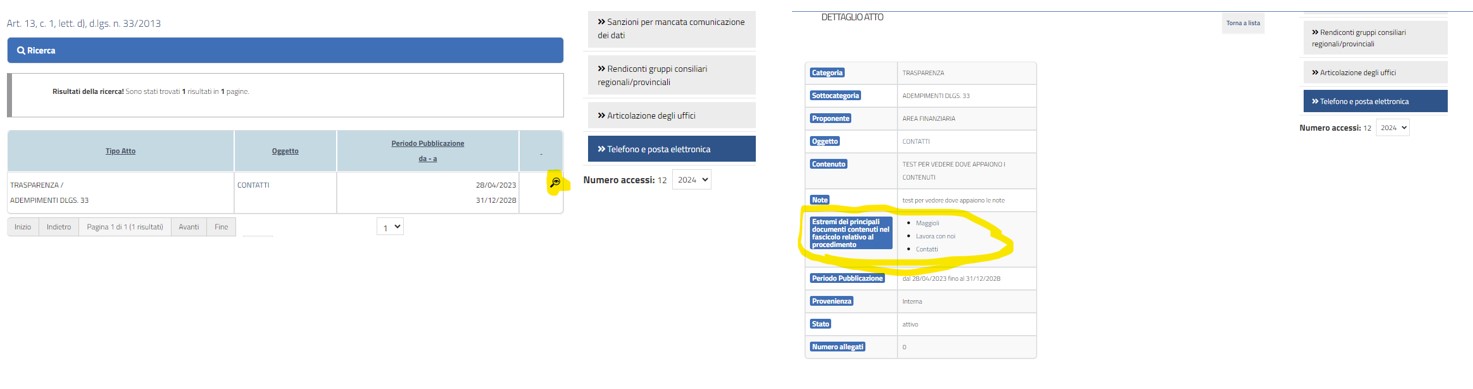
La medesima sintassi si può usare anche per pubblicare un link nell'oggetto della pubblicazione, così che il risultato sia questo:
Bisogna però tener presente che il campo oggetto non gestisce il minuscolo, per cui il link e la sua sintassi html saranno riportati in maiuscolo e ci sono siti (Wikipedia per esempio) che il link in maiuscolo non viene letto, restituendo l'errore che il link è sbagliato.
Il campo "Documenti correlati (Doc. corr)" invece gestisce sia il maiuscolo che il minuscolo.
Creare una affissione dagli applicativi
Creare una affissione in AMT dagli applicativi significa iniziare il lavoro dall'applicativo di riferimento e non dall'applicativo Pubblicazioni. In ogni applicativo che ha la capacità di pubblicare in AMT è presente il pulsante (attivo) 
Nel menu a tendina che appare deve essere presente questa opzione (Esempi da Protocollo Informatico e Determine)
| Esempio da Protocollo Informatico | 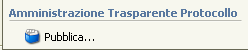
|
| Esempio da Determine | 
|
cliccando il pulsante apparirà la maschera già vista nel caso della compilazione manuale ma già pre-caricata con la maggior parte dei dati
Procedura di pubblicazione dal Protocollo/Contratti/Gestione Documentale
Clicco il pulsante  mi viene presentato l'elenco dei file allegati presenti del documento, devo selezionare quelli che voglio vengano pubblicati
mi viene presentato l'elenco dei file allegati presenti del documento, devo selezionare quelli che voglio vengano pubblicati
attenzione che anche se ne è presente uno solo (come da immagine) deve essere lo stesso espressamente selezionato, cliccare il flag a sinistra (la prima colonna) in corrispondenza della riga del file. Spuntare tutti i file che si desidera pubblicare. Cliccare "Conferma"
Ora viene richiesto il tipo di atto di pubblicazione da associare alla richiesta, l'elenco che appare è dei soli tipi di atto dichiarati come pubblicabili in AMT.
cliccare due volte sul tipo di atto da selezionare.
La procedura guidata termina con la presentazione della maschera di richiesta affissione in AMT compilata in tutte le sue parti e con i file precedentemente scelti come allegati dell'affissione. Le operazioni finali prevedono di salvare ![]() con conseguente pubblicazione online (dopo qualche minuto).
con conseguente pubblicazione online (dopo qualche minuto).
Procedura di pubblicazione da Determine/Delibere/Ordinanze/Decreti ecc..
Clicco il pulsante  e mi viene presentata una maschera di scelta con le voci già spuntate, si suggerisce di non cambiare le pre-selezioni iniziali,
e mi viene presentata una maschera di scelta con le voci già spuntate, si suggerisce di non cambiare le pre-selezioni iniziali,
i settaggi si riferiscono a
| Pubblicazione testo | ovvero pubblico l'atto specifico ad esempio la Determina se siamo nell'applicativo Determine, e così via |
| Pubb. allegati parte integrante ecc.. | specifica se pubblicare ANCHE gli allegati parte integrante, se de-spuntata pubblica SOLO l'atto |
| Testo firmato/non firmato digitalmente | decido con che formato pubblicare l'atto firmato digitalmente. E' caldamente consigliato pubblicare l'atto firmato digitalmente poiché si occuperà il portale online di individuare che il file è un file firmato digitalmente e una volta individuatolo si occuperà di ESTRARRE e rendere disponbile il file all'interno del .p7m con il formato originario. Per esempio se pubblico un file .pdf.p7m si occupera in automatico il Portale online di presentare online all'utnete finale SIA il .p7m SIA il .pdf. |
| Testo come principale e testo finale come allegato | alla luce di quanto sopra descritto questa opzione solitamente è disattivata e non serve abilitarla. |
La procedura guidata termina con la presentazione della maschera di richiesta affissione compilata in tutte le sue parti e con i file precedentemente scelti come allegati dell'affissione. Le operazioni finali prevedono di salvare ![]() con conseguente pubblicazione online (dopo qualche minuto).
con conseguente pubblicazione online (dopo qualche minuto).
Sezione Bandi di Concorso
Con lo sviluppo versione 15.5.0.0 vengono create 2 nuove sottosezioni a default cessate:
Dal momento che si vanno ad attivare le 2 nuove sotto sezioni (a mano), la sezione Bandi di Concorso 05 00 è da Cessare.
In quanto rimane ma diviene in realtà il nodo padre delle due aggiunte per cui l'alberatura diviene :
Con questa configurazione quando si pubblica dalle sezioni generiche e si va a scegliere la sezione BANDI APERTI, appare un nuovo campo:
In fase di pubblicazione di un bando (aperto) lasciamo il campo “data chiusura” vuota e indichiamo data inizio pubblicazione.
Salvando la pubblicazione si può notare che la data FINE non viene più compilata in automatico
Quando il concorso è concluso, l'operatore dovrà riprendere la pubblicazione ed inserire la data di fine pubblicazione sulla sezione bandi aperti
A questo punto aggiungerà la sezione dei bandi Chiusi:
|
ATTENZIONE Di default il sistema propone come data inizio pubblicazione la data odierna (Vedere data evidenziata in Azzurro) nella sezione Bandi Chiusi. Ma dobbiamo assolutamente comprendere che la data di inizio pubblicazione anche per I bandi Chiusi è intesa come come inizio del bando. |
La data di fine pubblicazione della sezione dei bandi Chiusi si calcola in automatico. A questo punto si inserisce la data di chiusura del bando e si salva.
Le vecchie pubblicazioni presenti nella sezione Bandi di Concorso (vecchia) su jcity, aprendo la sezione Bandi Aperti troveremo i due TAB
La ricerca delle affissioni
La ricerca nella affissioni in AMT si fa da
la maschera di ricerca si apre su un elenco con in cima l'ultima affissione eseguita
Per ricercare cliccare su ![]() e apparirà la maschera di ricerca con tutti i possibili filtraggi, cliccare su "cerca" per applicarli.
e apparirà la maschera di ricerca con tutti i possibili filtraggi, cliccare su "cerca" per applicarli.
Annullare o eliminare l'affissione.
Annullare o eliminare
una affissione NON è la stessa cosa.
- ANNULLARE una affissione significa averla ancora nell'elenco delle affissioni ma segnata come annullata, online invece come impostazione standard rimane visibile con una dicitura che ne segnala l'annullamento ovvero nel campo oggetto una dicitura tipo "[Annullata]" L’annullamento rende non più valida la pubblicazione.
- ELIMINARE una affissione significa rimuovere completamente dall'applicativo locale delle pubblicazioni e dal portale online l'affissione. Quest'ultima opzione, come immaginabile, è più radicale rispetto alla prima. L’eliminazione rimuove completamente dall'applicativo e dal portale online l'affissione. Con l'eliminazione la possibilità di recupero NON è possibile.
Le due opzioni sono soggette a permessi, ma soprattutto sulle direttive interne di ogni singolo ente. Contando che le pubblicazioni sono visibili oltre che ai cittadini, alla fazione politica opposta a quella che governa l'Ente interessato.
L’annullamento è soggetto a motivazione, per cui in futuro sarà sempre possibile consultare perché l’affissione è stata annullata, l’utente che l’ha annullata e quando l’ha annullata.
Quando clicchiamo sull’apposita icona dell’annullamento ci viene proposto questo messaggio:
Dando l’ok ci viene richiesta la motivazione che se articolata può ritornarci utile in futuro:
Inseriamo la motivazione e clicchiamo su ok.
L’annullamento non ne implica però la defissione dal portale. Se annulliamo una pubblicazione ma lasciamo le date di fine così come sono, l’affissione rimarrà sul portale fino a quella data, con l’unica differenza che davanti all’oggetto verrà riportata la parola “ANNULLATA”.
Quindi se si volesse anche spubblicare l’affissione, prima di dare un salvataggio alla maschera della nostra pubblicazione si dovrà gestire la data di fine pubblicazione
Eliminando quella presente ed inserendo la data odierna.
Ovviamente se in questo campo ci fossero più sezioni l’operazione dovrà essere ripetuta per tutte le date di fine.
A questo punto, salvando l’affissione apparirà il tab:
Cliccando sul tab troveremo la motivazione inserita in precedenza, l’utente che l’ha annullata e quando.
Adempimenti ANAC 2024
- Vai a Adempimenti ANAC 2024
Nuovi Adempimenti di Pubblicazione COMUNICATO DEL PRESIDENTE del 30 gennaio 2025 e Delibera ANAC 495/2024
COMUNICATO DEL PRESIDENTE del 30 gennaio 2025
Per adempiere a tale comunicato viene aggiunta una nuova sotto sezione in BANDI DI GARA E CONTRATTI, denominata “Varianti in corso d’opera”.
Sezione specifica che come da comunicato https://www.anticorruzione.it/-/new.com.pres.14.02.25 è dedicata alle pubblicazioni delle modifiche contrattuali e delle varianti in corso d'opera di valore superiore al 10% in contratti sopra soglia, nell'ambito della più generale sottosezione Bandi di gara e contratti. La sezione sarà presente nel menù delle sezioni generiche.
Delibera ANAC Numero 495 del 25 settembre 2024
Pubblicazione Delibera 495/2024 con Trasparenza senza Soggetti
La Delibera ANAC Numero 495 del 25 settembre 2024 è composta da 14 allegati, 3 di cui ad oggi sono gli unici approvati.
All. 1 Schema art. 4 bis Dati sui pagamenti
In relazione a quanto richiesto a pagina 2 dell'allegato sopra citato, "si invita il soggetto che utilizza il presente schema a specificare nella sottosezione di “Amministrazione trasparente” se:
Per quanto riguarda la creazione degli schemi, per chi ha la contabilità di JSERFIN si rimanda a questa guida per la creazione del file da pubblicare in DATI SUI PAGAMENTI.
Per chi non ha la contabilità JSERFIN NON ci sono automatismi.
Si deve quindi creare una pubblicazione in [1] allegando il file nel faldone della pubblicazione, che però tenga conto delle colonne richieste da ogni allegato della Delibera 495/2025 e NON più da quanto richiesto dall’allegato della Delibera 1310/2016.
All. 2 Schema art. 13 Articolazione degli uffici
In relazione a quanto richiesto a pagina 2 dell'allegato sopra citato, "si invita il soggetto che utilizza il presente schema a specificare nella sottosezione di “Amministrazione trasparente” se:
Per quanto riguarda la creazione degli schemi, viene creata una sezione di 2° livello chiamata in Organizzazione "Organi di indirizzo politico" che conterrà la sezione "Articolazione degli uffici" e viene aggiunta la sezione "Organi di indirizzo politico".
Subito sotto viene aggiunta una sezione di 2° livello denominata "Organigramma"
La sezione "Articolazione degli uffici" si continua a popolare dal menù delle Sezioni Generiche
Per popolare la sezione "Organi di indirizzo politico", le pubblicazioni in queste due sezioni continuano a farsi dal menù delle Sezioni Generiche
Risultato lato portale:
La sezione denominata "Organigramma" E' POPOLABILE SOLO DA PORTALE inviando uno schema tipo questo, aprendo un ticket all'help desk di JCityGov.
All. 3 Schema art. 31 Organismi indipendenti di valutazione, Nuclei di valutazione o altri organismi con funzioni analoghe, Organi di revisione amministrativa e contabile e Corte dei Conti
In relazione a quanto richiesto a pagina 2 dell'allegato sopra citato, "si invita il soggetto che utilizza il presente schema a specificare nella sottosezione di “Amministrazione trasparente” se:
Per quanto riguarda la creazione degli schemi, le sezioni di 2° livello in "Controlli e Rilievi sull'amministrazione":
- Organismi indipendenti di valutazione,
- Organi di revisione amministrativa contabile,
- Corte dei Conti
Diventeranno padre di sezioni di 3° livello:
Le sezioni in questione, popolate prima di questo aggiornamento vengono riproposte subito sotto la sezione di 2° livello per non perdere quanto pubblicato fino ad ora, ma NON sono più popolabili:
Mentre le nuove subito sotto saranno quelle da popolare da ora.
Le pubblicazioni in queste nuove sezioni continuano a farsi dal menù delle Sezioni Generiche
Risultato lato portale:
Per poter inserire le diciture indicate a pagina 2 degli allegati sopra citati c’è un campo nella form delle sezioni dove inserire tali diciture con un mero copia ed incolla, ma è necessario sapere quale delle 3 diciture inserire.
Se NON si è autonomi è necessario aprire un ticket all’assistenza di segreteria ed indicare quale dicitura riportare nelle sezioni.
Questa informazione viene passata al portale Jcity che la esporrà su ciascuna sezione (ENTRO LE 24 ORE SUCCESSIVE AL SALVATAGGIO) e il risultato sarà simile a questo:
Per quanto riguarda All. 4 Istruzioni operative “CHECK-LIST PER I CONTROLLI DI VALIDAZIONE E MONITORAGGIO”
Anche qui NON sono stati creati delle check list di monitoraggio e validazione lato portale.
L' RPCT può organizzarsi autonomamente, anche con propri schemi o file (es. griglie Excel), purché siano garantiti i requisiti di qualità e le fasi di validazione e controllo previste dal d.lgs. 33/2013 e richiamate nelle istruzioni ANAC.
Il monitoraggio va pianificato nel PTPCT/PIAO, a cura del RPCT, che coordina le verifiche e adotta eventuali misure correttive.
Inoltre, i risultati non vanno trasmessi ad ANAC né pubblicati in Trasparenza, salvo diversa scelta dell’ente o richieste specifiche nell’ambito delle attestazioni OIV.
Questo schema esemplificativo può essere utilizzato dal RPCT per tracciare lo stato delle pubblicazioni e verificare la conformità.
Pubblicazione Delibera 495/2024 con Trasparenza con Soggetti (PAS)
La Delibera ANAC Numero 495 del 25 settembre 2024 è composta da 14 allegati, 3 di cui ad oggi sono gli unici approvati.
All. 1 Schema art. 4 bis Dati sui pagamenti
In relazione a quanto richiesto a pagina 2 dell'allegato sopra citato, "si invita il soggetto che utilizza il presente schema a specificare nella sottosezione di “Amministrazione trasparente” se:
Per quanto riguarda la creazione degli schemi, per chi ha la contabilità di SERFIN EVO si rimanda a questa guida per la creazione del file da pubblicare in DATI SUI PAGAMENTI.
Per chi non ha la contabilità SERFIN EVO NON ci sono automatismi.
Si deve quindi creare una pubblicazione in Sezioni Generiche allegando il file nel faldone della pubblicazione, che però tenga conto delle colonne richieste da ogni allegato della Delibera 495/2025 e NON più da quanto richiesto dall’allegato della Delibera 1310/2016.
All. 2 Schema art. 13 Articolazione degli uffici
In relazione a quanto richiesto a pagina 2 dell'allegato sopra citato, "si invita il soggetto che utilizza il presente schema a specificare nella sottosezione di “Amministrazione trasparente” se:
Per quanto riguarda la creazione degli schemi, viene creata una sezione di 2° livello chiamata in Organizzazione "Organi di indirizzo politico" che conterrà la sezione "Articolazione degli uffici" e viene aggiunta la sezione "Organi di indirizzo politico".
Subito sotto viene aggiunta una sezione di 2° livello denominata "Organigramma"
La sezione "Articolazione degli uffici" si continua a popolare dal menù delle Sezioni Generiche
La sezione Organi di indirizzo politico è sotto il menù SOGGETTI TITOLARI
Troverete la sezione in questo elenco:
e si rimanda alla guida: Soggetti Titolari
Risultato lato portale:
La sezione denominata "Organigramma" E' POPOLABILE SOLO DA PORTALE inviando uno schema tipo questo, aprendo un ticket all'help desk di JCityGov.
All. 3 Schema art. 31 Organismi indipendenti di valutazione, Nuclei di valutazione o altri organismi con funzioni analoghe, Organi di revisione amministrativa e contabile e Corte dei Conti
In relazione a quanto richiesto a pagina 2 dell'allegato sopra citato, "si invita il soggetto che utilizza il presente schema a specificare nella sottosezione di “Amministrazione trasparente” se:
Per quanto riguarda la creazione degli schemi, le sezioni di 2° livello in "Controlli e Rilievi sull'amministrazione":
- Organismi indipendenti di valutazione,
- Organi di revisione amministrativa contabile,
- Corte dei Conti
Diventeranno padre di sezioni di 3° livello:
Le sezioni in questione, popolate prima di questo aggiornamento vengono riproposte subito sotto la sezione di 2° livello per non perdere quanto pubblicato fino ad ora, ma NON sono più popolabili:
Mentre le nuove subito sotto saranno quelle da popolare da ora.
Queste nuove sezioni sono sotto il menù SOGGETTI TITOLARI
Troverete le sezioni in questo elenco:
E si rimanda alla guida: Soggetti Titolari
Risultato lato portale:
Per poter inserire le diciture indicate a pagina 2 degli allegati sopra citati c’è un campo nella form delle sezioni dove inserire tali diciture con un mero copia ed incolla, ma è necessario sapere quale delle 3 diciture inserire.
Se NON si è autonomi è necessario aprire un ticket all’assistenza di segreteria ed indicare quale dicitura riportare nelle sezioni.
Questa informazione viene passata al portale Jcity che la esporrà su ciascuna sezione (ENTRO LE 24 ORE SUCCESSIVE AL SALVATAGGIO) e il risultato sarà simile a questo:
Per quanto riguarda
All. 4 Istruzioni operative “CHECK-LIST PER I CONTROLLI DI VALIDAZIONE E MONITORAGGIO”
NON sono stati creati delle check list di monitoraggio e validazione lato portale.
L' RPCT può organizzarsi autonomamente, anche con propri schemi o file (es. griglie Excel), purché siano garantiti i requisiti di qualità e le fasi di validazione e controllo previste dal d.lgs. 33/2013 e richiamate nelle istruzioni ANAC.
Il monitoraggio va pianificato nel PTPCT/PIAO, a cura del RPCT, che coordina le verifiche e adotta eventuali misure correttive.
Inoltre, i risultati non vanno trasmessi ad ANAC né pubblicati in Trasparenza, salvo diversa scelta dell’ente o richieste specifiche nell’ambito delle attestazioni OIV.
Questo schema esemplificativo può essere utilizzato dal RPCT per tracciare lo stato delle pubblicazioni e verificare la conformità.
Attestazioni OIV, o strutture con funzioni analoghe, sull’assolvimento degli obblighi di pubblicazione riferiti all’annualità 2024 - Delibera n. 192 del 7 maggio 2025
Come indica la Delibera n. 192 del 7 maggio 2025, l’attestazione da parte degli OIV deve tener conto dello stato di pubblicazione dei dati al 31 maggio 2025 e deve essere pubblicata da parte del Responsabile per la prevenzione della corruzione e della trasparenza entro il 15 luglio 2025 nella sotto-sezione di primo livello «Controlli e rilievi sull’amministrazione», sotto-sezione di secondo livello «Organismi indipendenti di valutazione, nuclei di valutazione o altri organismi con funzioni analoghe»
Ambito temporale di riferimento degli obblighi di pubblicazione oggetto di attestazione
Per l'anno 2025, ai fini dello svolgimento delle verifiche sull’assolvimento degli obblighi di trasparenza con rilevazione al 31 maggio 2025, gli OIV, o gli altri organismi con funzioni analoghe, avranno cura di verificare i dati, documenti e informazioni relativi agli obblighi di pubblicazione, individuati dall’Autorità nella presente delibera, di pertinenza dell’anno 2024.
Si tratta, nello specifico, di dati documenti ed informazioni prodotti, adottati, approvati o da approvare per vincolo normativo o di organizzazione interna al 31 dicembre 2024.
Il termine per verificare la corretta pubblicazione è stato individuato al 31 maggio 2025 al fine di tenere in considerazione le diverse tempistiche di pubblicazione eterogenee rispetto all’oggetto di pubblicazione.
Se il punteggio attribuito è inferiore al 100% (anche in uno solo dei diversi indicatori), gli OIV a partire dal 16 luglio 2025, avranno cura di monitorare le misure di adeguamento agli obblighi di pubblicazione verificando nuovamente entro il 30 novembre 2025.
I controlli attesteranno:
- la pubblicazione;
- la completezza di contenuto;
- la completezza rispetto agli uffici o ai soggetti tenuti;
- l’aggiornamento;
- il formato.
E' prevista l’opzione “Non Applicabile” nei casi in cui la fattispecie collegata alla pubblicazione non ricorre all’interno dell’ente (es. dati su immobili di proprietà se l’ente non dispone di un immobile di proprietà; consulenze nell’anno 2024, nel caso in cui l’ente non abbia affidato incarichi).
Sezioni soggette a controllo per le PA:
Consulenti e collaboratori (art. 15 d.lgs. n. 33/2013; art. 53, c. 14, d.lgs. n. 165/2001)
Personale (artt. 10,14,16,17,18, e 21 d.lgs. n. 33/2013; art. 20, d.lgs. n. 39/2013)
Bandi di concorso (art. 19 d.lgs. n. 33/2013)
Bandi di gara e contratti (art. 37 d.lgs. n. 33/2013; artt. 23 e 28 d.lgs. n. 36/2023, delibere ANAC n. 261/2023 e n. 264/2023 come integrata e modificata dalla delibera ANAC n. 601/2023)
Bilanci (art. 29 d.lgs. n. 33/2013)
Informazioni ambientali (art. 40 d.lgs. n. 33/2013)
Interventi straordinari di emergenza (art. 42 d.lgs. n. 33/2013)
Altri contenuti / Prevenzione della corruzione (l. 190/2012, d.lgs. 39/2013, dl 80/2021, DPR 81/2022);
Tipi Atto
Ogni pubblicazione di Amministrazione Trasparente (Sezioni Generiche- Atti di concessione - Incarichi) hanno il campo Tipo Atto obbligatorio
I tipi atto sono un elenco precaricato in base alle richieste dell'ente che indicano indipendentemente dall'oggetto la tipologia del documento. Il sistema NON ha di default un elenco già pronto. Per cui i tipi atto proposti nel vostro back office sono quelli richiesti dall'ente in fase di avvio o per chi ha il permesso di amministratore delle pubblicazioni, creati dall'ente stesso.
I tipi atto per la trasparenza sono composti da: 1) Una Descrizione 2) La categoria di appartenenza 3) Il Check per la pubblicazione In Amministrazione Trasparente 4) Eventuale sezione da agganciare
Quando vado ad inserire un tipo atto (per esempio) Tassi di assenza e tale tipo atto ha la sezione già inserita al suo interno, la sezione appare in automatico, con le date (modificabili) ma tarate in durata in base alla sua normativa.
I tipi atto oltre ad avere questa utilità di aggancio alla sezione per l'utente di back office, aiutano in cittadino a ricercare determinate pubblicazioni in base a queste tipologie, quando in base all'allegato 1 Della Delibera 1310/2016 alcune sezioni di secondo livello (Disposizioni Generali - Atti generali / Informazioni Ambientali / Bilanci - Bilancio Preventivo e consuntivo) hanno nella colonna Denominazioni del Singolo obbligo più documenti da pubblicare. In questo allegato viene mostrato come le sezioni NON si estendono oltre al 2° Livello:
Lato portale la colonna riferimenti normativi viene riportata nella WIKI di ogni sezione, per cui, tutti i riferimenti normativi delle 5 voci della colonna "Denominazione del singolo obbligo".
In atti generali lato portale sono riportate qui:
Facendo diventare tale sezione un "calderone" di tutte le pubblicazioni dell'ente richieste dalla colonna denominazione dee singolo obbligo.
In questo albo potete notare 14 pubblicazioni, con la più recente in alto.
Se avessimo un tipo atto per ogni denominazione del singolo obbligo e li ricercassimo dal campo tipo atto
Di conseguenza lato portale il risultato sarà un'unica sezione, con la distinzione tra tipologie
E la possibilità da parte del cittadino, cliccando sopra una di queste voci (Esempio: Riferimenti Normativi) di fare una cernita per le sole pubblicazioni con quella tipologia
Le sezioni "speciali"
Sovvenzioni, contributi, sussidi, vantaggi economici - Atti di concessione
Personale - Titolari di incarichi dirigenziali (dirigenti non generali)
Consulenti e collaboratori - Titolari di incarichi di collaborazione o consulenza
Personale - Titolari di incarichi dirigenziali amministrativi di vertice
Soggetti Titolari
- Vai a Soggetti Titolari
Riferimenti Normativi e Definizioni
Il principio della trasparenza, inteso come accessibilità totale alle informazioni che riguardano l'organizzazione e l'attività delle pubbliche amministrazioni, è stato affermato con il decreto legislativo 14 marzo 2013, n. 33, con l'obiettivo di favorire il controllo diffuso da parte dei cittadini sull'operato delle istituzioni e sull'utilizzo delle risorse pubbliche.
In particolare, la pubblicazione dei dati in possesso delle pubbliche amministrazioni intende incentivare la partecipazione dei cittadini allo scopo di:
assicurare la conoscenza dei servizi resi, le caratteristiche quantitative e qualitative e le modalità di erogazione; prevenire fenomeni di corruzione e promuovere l’integrità; sottoporre al controllo diffuso ogni fase del ciclo di gestione della performance per consentirne il miglioramento.
Il principio della trasparenza è stato riaffermato ed esteso dal decreto legislativo 25 maggio 2016, n. 97, il cosiddetto Freedom Of Information Act (Foia), come "accessibilità totale" ai dati e ai documenti gestiti dalle pubbliche amministrazioni.
Il d.lgs. n. 97/2016 ha operato una serie di modifiche alla normativa sulla trasparenza, con una riprogrammazione dei dati oggetto di obbligo di pubblicazione e un ampliamento dell’istituto dell’accesso civico finalizzati a favorire ulteriormente forme diffuse di controllo sulle attività delle istituzioni e sull'utilizzo delle risorse pubbliche, promuovere la partecipazione degli interessati all’attività amministrativa e tutelare i diritti dei cittadini.
Tramite l'accesso civico, semplice o generalizzato, chiunque può conoscere dati e informazioni detenuti dall'amministrazione, nel rispetto dei limiti previsti a tutela di interessi pubblici e privati giuridicamente rilevanti. In funzione della peculiarità dell’attività svolta dal dipartimento della Pubblica Sicurezza, tuttavia, sono stati adottati criteri di riservatezza che escludono la pubblicazione di alcune categorie di dati attinenti ad attività legate alle funzioni dell’ordine e della sicurezza pubbliche, che riguardano situazioni e realtà non accessibili al pubblico, proprio per evitare di compromettere il corretto espletamento delle stesse funzioni e il raggiungimento degli obiettivi.